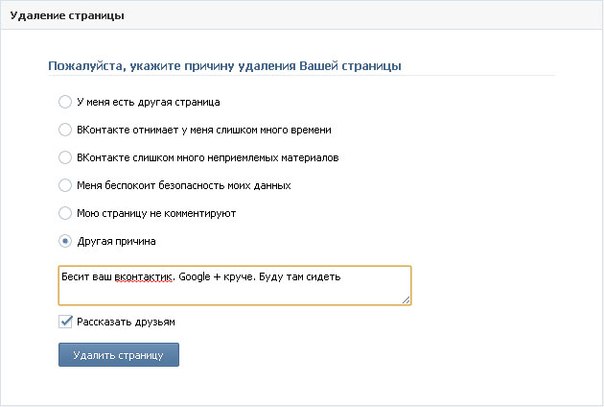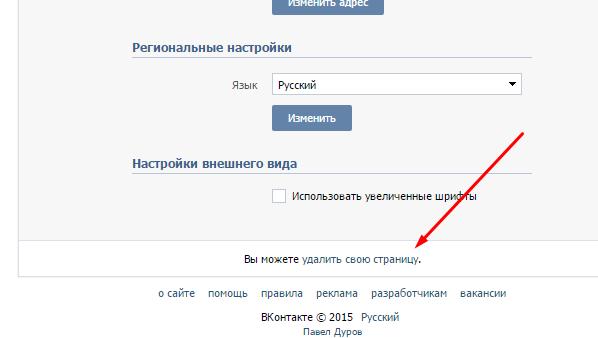Как удалить страницу не заходя на нее в вк – как удалить страницу в вконтакте не заходя на нее??
Как удалить страницу в Вконтакте
В соответствии с действующим Законодательством каждый пользователь имеет право отозвать согласие на возможность обрабатывать персональные данные, которое было дано им ранее. Сделать это можно двумя путями. Первый — самостоятельно удалить ранее предоставленную информацию. Второй – воспользоваться возможностью «Удалить страницу» в «Мои настройки».
Сейчас вы узнаете, как удалить страницу в Вконтакте и ознакомитесь с основными условиями. Причин удаления из Вконтакте может быть много: начиная от массы спама и заканчивая необходимостью избавиться от вируса Вконтакте.
Важная информация о том, как удалить страницу в Вконтакте
Для того чтобы произошло окончательное удаление вашей страницы Вконтакте необходимо не заходить на нее в течение семи месяцев. Для восстановления собственной страницы нужно ввести свой пароль и логин. Затем выбирается вкладка «Восстановить страницу».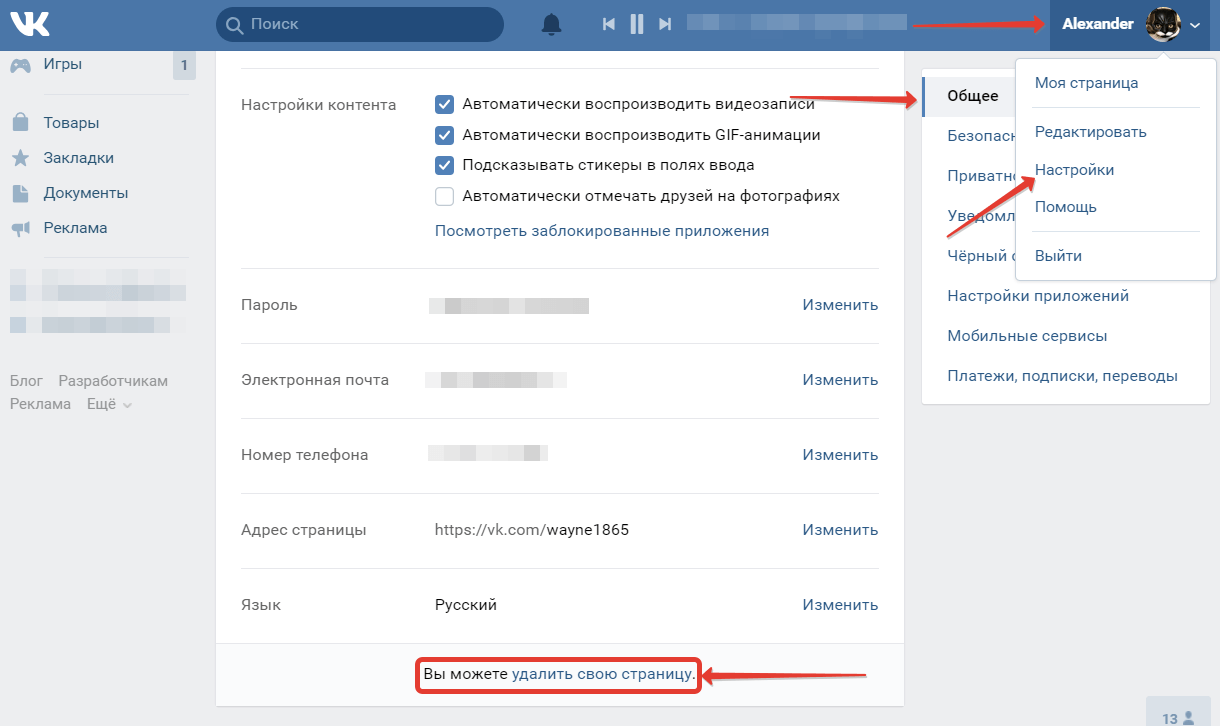
Как удалить страницу в Вконтакте навсегда, возможно ли это? Возможности полного удаления страницы без предоставления пользователю права восстановить ее уже не существует. Эта опция была ликвидирована, так как основные запросы об удалении страницы поступали от мошенников, укравших пароль и логин хозяина. Часто фиксировались случаи, когда компьютер оставался незащищенным и сторонний пользователь удалял страницу. Поэтому администрацией было принято решение – убрать такую возможность.
Следующим нюансом является тот факт, что при удалении страницы из контактов ваш номер телефона остается в базе. Поэтому перед выходом стоит ликвидировать привязку страницы к номеру телефона. Также после выхода из сети ваши сообщения, знаки внимания контактам, с которыми вы общались, останутся навсегда на чужих страницах. В базе данных останется ваше имя, поскольку все записи будут подписаны. Поэтому перед уходом можно в настройках страницы изменить свои данные на вымышленные. Это проверенные способы того, как удалить страницу в Вконтакте.
Как удалить страницу в Вконтакте
Для удаления страницы в социальной сети в Вконтакте зайдите в «Мои настройки» — «Приватность». Во всех строках ставим «Только я», «Никто». После этих действий нужно возвратиться на свою страницу и удалить там абсолютно всю информацию – музыку, личную информацию, видеоматериалы, фотографии. Через короткое время вы увидите надпись: «Страница удалена». Рекомендуется отключить оповещения, которые отправляются с сайта. Выходите.
Как удалить страницу в Вконтакте точно: в бан-листе пропишите имя Павла Дурова – страница будет удалена автоматически. Перед этим замените электронный ящик, удалив старый, с которым был связан аккаунт.
В «Мои настройки» — «Общее» нужно убрать все галочки в разделе «Что вы хотели бы видеть…».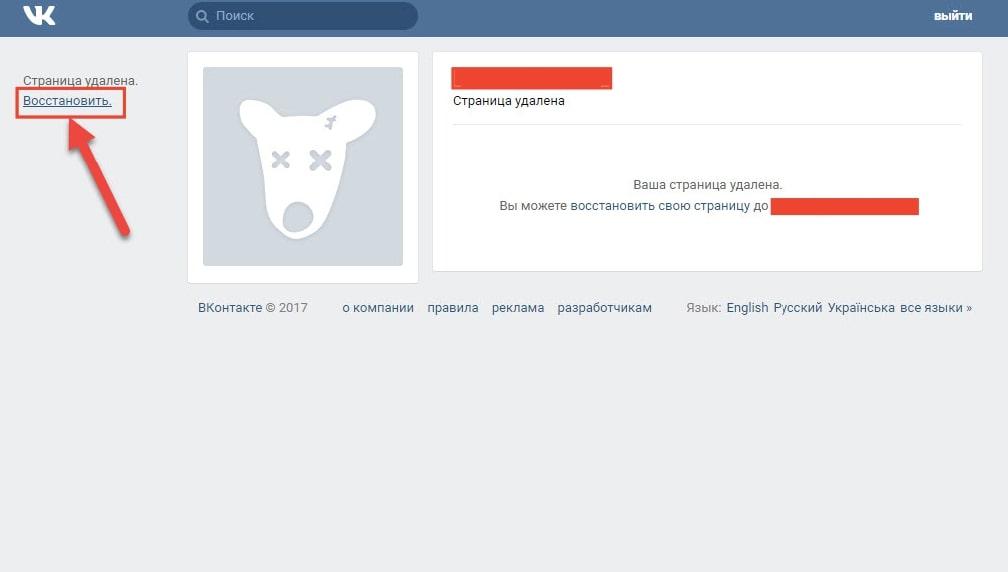 Закрывая доступ к странице, везде ставьте «Только я».
Закрывая доступ к странице, везде ставьте «Только я».
Если вы не имеете возможности отказаться от старого ящика, то зарегистрируйте новый. Далее нужно зайти в «Мои настройки» и заменить основной e-mail на вновь созданный.
Выбираете в Вконтакте «Мои настройки». В «Настройках внешнего вида» нажимаете «Удалить страницу». Указываете причину, по которой удаляете страницу.
После всех выше перечисленных действий ваш аккаунт удаляется с условием, что по своему желанию вы всегда сможете вернуться на свою страницу, восстановив ее.
kakznatok.ru
Как удалить страницу ВКонтакте временно: инструкция
Пользователь социальной сети ВКонтакте по тем или иным причинам может на время пожелать «залечь на дно», то есть, полностью стереть упоминания о себе с сайта. Есть возможность закрыть практически все данные о себе настройками приватности, в том числе оградив страницу от посещения поисковым роботом, но этого достаточно далеко не всем. Еще один вариант – удалить страницу ВКонтакте временно, а после ее восстановить. В рамках данной статьи рассмотрим, как это сделать.
В рамках данной статьи рассмотрим, как это сделать.
Как удалить страницу ВКонтакте временно
В социальной сети ВКонтакте имеется базовый инструмент для удаления страницы. Нажав буквально пару кнопок, можно полностью удалить всю информацию о странице. Если после этого вовремя произвести восстановление страницы, в чем нет никаких сложностей, получится, что информация была удалена временно.
Важно: Под понятием «вовремя произвести восстановление страницы» понимается выполнение данного действия в срок до 7 месяцев. Дело в том, что если страница была удалена, и прошло 7 месяцев, социальная сеть ВКонтакте автоматически полностью стирает информацию о профиле из своей базы данных. После этого восстановить страницу никак не поулчится.
Если вы решили временно удалить свою страницу ВКонтакте, проделайте следующие действия:
- Первым делом перейдите в «Настройки». Для этого в правом верхнем углу на своей странице нажмите на аватар, после чего выберите соответствующий пункт в выпадающем меню;
- Далее пролистайте страницу в самый низ.
 Здесь вы увидите надпись «Вы можете удалить свою страницу». Она кликабельна – нажмите на нее;
Здесь вы увидите надпись «Вы можете удалить свою страницу». Она кликабельна – нажмите на нее; - Откроется всплывающее окно, где нужно выбрать причину удаления страницы. По факту, нет разницы, какую причину вы укажите. Выберите любой вариант из доступных, снизу установите или уберите галочку «Рассказать друзьям», после чего жмите «Удалить страницу».
Все, на этом ваша страница в социальной сети ВКонтакте будет удалена. Простыми способами посмотреть информацию, которая на ней была размещена, более не получится. Все ваши фотографии, видеозаписи, список друзей, подписчиков, репосты на стене и прочее будет скрыто от посторонних глаз.
Когда вам потребуется восстановить страницу и вернуть все данные на ней, сделать это будет достаточно просто. Потребуется зайти на сайт ВКонтакте и авторизоваться в аккаунте. После этого вы увидите свою удаленную страницу, а также дату, до которой у вас есть возможность ее восстановить, сохранив при этом ранее опубликованные на ней данные.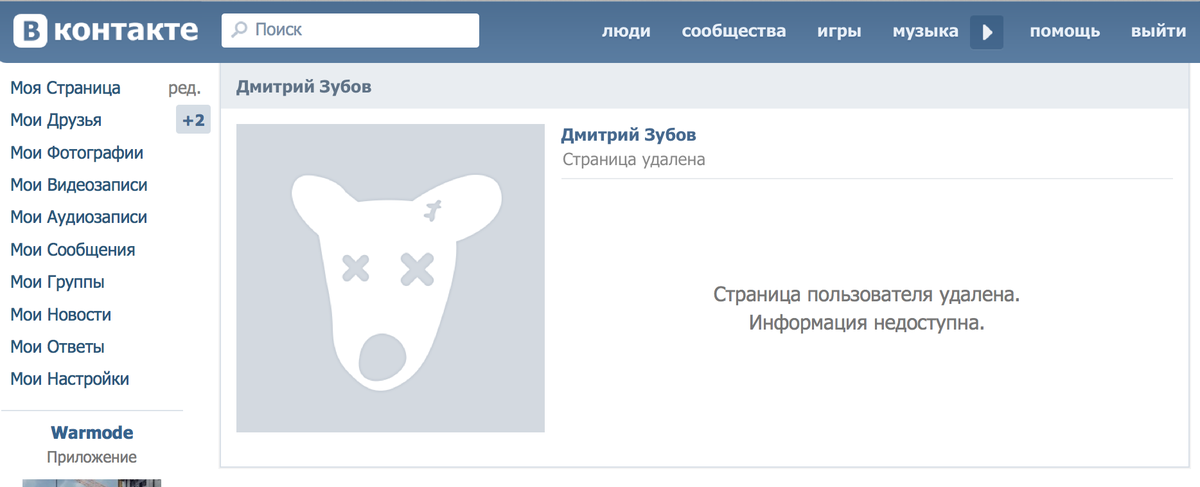
Появится окно с подтверждением действия, в котором нужно нажать на кнопку «Восстановить страницу», после чего моментально ваша страница ВКонтакте вернется.
Как можно видеть, временно удалить страницу ВКонтакте достаточно просто. Важно помнить, что дается всего 7 месяцев на то, чтобы изменить свое решение о полном удалении из социальной сети ВКонтакте. Если срок в 7 месяцев истекает, а вы все еще не хотите возвращаться полноценно в социальную сеть, рекомендуем восстановить страницу описанным выше способом, а после сразу вновь ее удалить. Таким образом, семимесячный отсчет начнется сначала.
okeygeek.ru
Как удалить страницу быстро в вк
Способы полного удаления страницы в социальной сети ВКонтакте
Зачем может захотеться удалить свою страницу ВКонтакте навсегда или временно?
У каждого человека, зарегистрированного в социальной сети, может появиться желание удалить свою страницу совсем, либо на какой-либо период времени.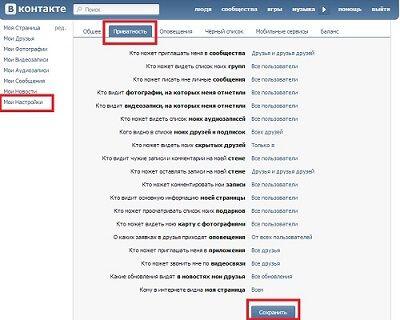 Время, предоставленное разработчиками на раздумье, варьируется от одного месяца до полугода. Это обусловлено тем, что примерно пятая часть пользователей ежегодно отправляет заявки на удаление и половина из них впоследствии восстанавливает свои страницы.
Время, предоставленное разработчиками на раздумье, варьируется от одного месяца до полугода. Это обусловлено тем, что примерно пятая часть пользователей ежегодно отправляет заявки на удаление и половина из них впоследствии восстанавливает свои страницы.
Ниже подробно рассмотрены способы, как удалить страницу в контакте, предложенные разработчиками, так и случайно (или не случайно) найденными пользователями. Есть разные варианты — можно удалить и полностью навсегда, и временно.
Способ №1
Самый простой способ полностью навсегда удалить страницу в контакте, предоставленный разработчиками – удалить её через настройки. Для этого можно сделать так:
- Зайти в свой аккаунт.
- С левой стороны, в колонке меню, выбираем пункт «Мои настройки».
- Открываем вкладку «Общее».
- В самом низу страницы нажимаем на ссылку «Удалить свою страницу».
Выбираем причину удаления, при желании отправляем сообщение или напутствие своим друзьям. ваша страница удалена. Но так как до решения об удалении вы пользовались своей страницей, то вам можно восстановить аккаунт и старую страницу в срок до полугода.
Но так как до решения об удалении вы пользовались своей страницей, то вам можно восстановить аккаунт и старую страницу в срок до полугода.
Если у вас не получилось зайти в пункт меню «Настройки» или у вас нет желания его искать, то, зайдя в свой аккаунт, перейдите по ссылке http://vk.com/settings?act=deactivate. После перехода вам также откроется окно удаления, где вы укажете причину и подтвердите удаление.
Способ №2
Или способ безопасного забвения. Применяется, если вы мало общаетесь в соцсети, посещаете свою страницу примерно раз в месяц или вообще хотите забыть про существование социальных сетей и спать спокойно. Итак, как удалить страницу в контакте совсем навсегда в таком случае?
- На своей странице открываете пункт «Настройки»
- Во вкладке «Приватность» устанавливаете все значения на «Только я».
- Во всех остальных вкладках удаляете всю информацию о себе.
- Удаляете все файлы и записи со своей страницы, то есть фотографии, записи на стене, музыку и так далее.
 Страница должна стать полностью нулевой.
Страница должна стать полностью нулевой. - Удаляете/отписываетесь от всех друзей.
Теперь можете забывать свой пароль. Так как ваша страница пуста и ее не видит никто кроме вас и администрации «Вконтакте», через некоторое время (примерно месяц) она будет удалена администрацией. Но в течении этого времени восстановить старую страницу вам ещё можно. Для того, чтобы восстановить страницу удаленную таким способом, вам достаточно попытаться войти в свой аккаунт. Сверху появится ссылка: «восстановить свою страницу». Нажимаете и все – возврат осуществлен.
Если вы уверены, что восстанавливать свою страницу не хотите, то следующий способ для вас. Он представляет собой несколько модифицированный способ №2.
Способ №3
Здесь вы однозначно навсегда и немедленно удалите свою страницу полностью (строго говоря, она продолжит существовать, но вы при всём желании на неё не зайдёте).
- Повторяем все пункты, указанные в способе №2.
- В настройках отказываетесь от почты, к которой привязка.

- Меняете нормальный пароль на произвольный, тот, который вам будет проще всего забыть. Например, 4GJGU8678JHJ.
- Покупаете левую сим-карту и привязываете страницу к ее номеру (либо оставляете старую, но тогда новую придется покупать уже для постоянного пользования).
- Покидаете страницу, уничтожаете привязанную сим-карту.
Способ, конечно, дольше и сложнее, но теперь вы точно не сможете восстановить свою страницу, так как почты нет, номера, привязанного к аккаунту, тоже и пароль вы не вспомните.
Способ №4
Можно написать соответствующее письмо в службу технической поддержки социальной сети. Для этого на электронную почту [email protected] вы пишете письмо с просьбой удалить вашу страницу. Возможно, после вас попросят предоставить доказательства, что она именно ваша и вам можно только ждать ответа от службы технической поддержки.
ВНИМАНИЕ: Если ваше решение окончательное и не подлежит изменению, обратите внимание, что все ваши оценки и комментарии останутся в сети под вашим именем. Поэтому, если вы не хотите оставлять свои данные, можно изменить перед удалением свое имя.
Поэтому, если вы не хотите оставлять свои данные, можно изменить перед удалением свое имя.
Способ №5
Применяется, если ваш аккаунт взломали и вы не можете в него войти. Для применения вам придется заново зарегистрироваться в социальной сети и лучше всего, если вы внесете в нее все свои данные с прошлой страницы. Так у администрации будет меньше сомнений в том что вы настоящий хозяин аккаунта. Итак:
Со вновь созданного аккаунта заходите на страничку взломанного.
Под фотографией, в контекстном меню выбираете пункт «Пожаловаться на пользователя»
В открывшемся окне «Жалоба на пользователя» выбираете пункт «Оскорбительное поведение» и в комментарии подробно расписываете свою проблему.
Заявка будет рассматриваться от трех до сети дней, после которых пользователь будет заблокирован и впоследствии удален. Результат будет более скорым, если ваши друзья также обратятся к администратора с жалобой на человека-мошенника.
ВНИМАНИЕ: Если администрация проигнорировала вашу заявку, можете восстановить доступ к своей странице и удалить ее самостоятельно. Если при помощи таких простых и известных способов восстановления как по номеру телефона или по электронной почте, зайти в аккаунт не получается, то восстановить доступ получится воспользовавшись специальной формой-заявкой. Для того, чтобы восстановить доступ к своей странице, нужно:
Если при помощи таких простых и известных способов восстановления как по номеру телефона или по электронной почте, зайти в аккаунт не получается, то восстановить доступ получится воспользовавшись специальной формой-заявкой. Для того, чтобы восстановить доступ к своей странице, нужно:
Зайти на сайт Vk.com и выбрать пункт «Помощь», либо перейти по ссылке http://vk.com/restore. После этого перед вами появится окно восстановления доступа.
Введите свои регистрационные данные: логин, адрес электронной почты или номер телефона.
Введите капчу и код проверки. Код должен будет прийти по смс.
Если вы не помните логин или телефон, то после перехода по ссылке http://vk.com/restore, в самом низу нажмите на ссылку «если вы не помните данных, или не имеете доступа к телефону, нажмите сюда».
Далее вам понадобится либо найти свою страницу в поиске, либо вспомнить идентификационный номер. После вам придется заполнить поля данными, которые могли у вас сохраниться (старый пароль и телефон), отправить заявку администрации и дождаться ответа.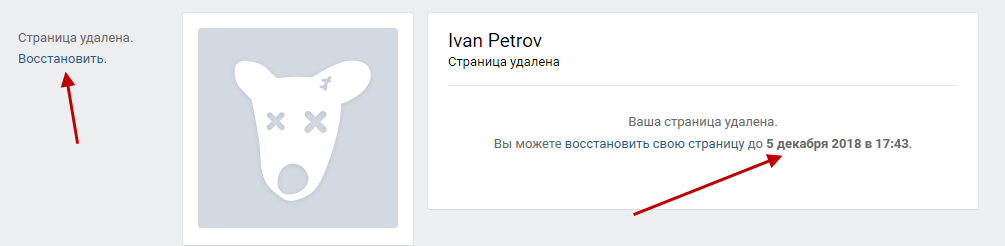 Возможно, вам понадобится доказать что страница ваша и отправить администрации скан паспорта и личное фото, но можно и повторять жалобы на мошенника или написать письмо в тех поддержку.
Возможно, вам понадобится доказать что страница ваша и отправить администрации скан паспорта и личное фото, но можно и повторять жалобы на мошенника или написать письмо в тех поддержку.
Способ №6
ПРЕДУПРЕЖДЕНИЕ: Данный способ предназначен только для ознакомительного прочтения, так как является социально вредным и влечет за собой неприятные последствия для применившего. В частности, от кучи минусов к карме до исчезновения крупной суммы средств и ограничения свободы.
Если способа, предоставленного разработчиками и способа безопасного забвения, вам недостаточно и хочется уйти из виртуальной жизни с фейерверком, то можете попробовать добиться блокировки вашего аккаунта. Для этого вам нужно просто разозлить как можно больше пользователей и спровоцировать их на жалобу администраторам. Каким способом это делать – решать вам. Если вы надеетесь восстановить свою страницу (не создать заново, а именно восстановить), то просто имитируйте взлом аккаунта. Ненормативная лексика, хамство, спам и агрессивная реклама разозлят всех и вас очень быстро заблокируют. Восстанавливать доступ будет сложно, но если этого не планировалось, то можно не переживать. Если вы хотите чтоб вас удалили без права восстановления, то вам придется нарушать законы не только виртуального пространства, но и Российской Федерации. Например, начать размещать на стене нацистские или экстремистские тексты, призывы к террору и свержению правительства. Заблокируют вас быстро и уж точно навсегда.
Восстанавливать доступ будет сложно, но если этого не планировалось, то можно не переживать. Если вы хотите чтоб вас удалили без права восстановления, то вам придется нарушать законы не только виртуального пространства, но и Российской Федерации. Например, начать размещать на стене нацистские или экстремистские тексты, призывы к террору и свержению правительства. Заблокируют вас быстро и уж точно навсегда.
ПРЕДУПРЕЖДЕНИЕ: Нарушение законов Российской федерации опасно для здоровья и может привести к уголовной ответственности.
В качестве заключения
Если вам просто надоел мир социальных сетей, то удобнее всего воспользоваться уже созданным разработчиками способом или скрытием, как это описано в способе номер 2. Чтобы не мучиться с восстановлением, пожалуйста, позаботьтесь о надежном пароле и храните все данные в безопасном месте. И, пожалуйста, не применяйте способ под номером шесть, для действий, преследующих целью удаление странички из социальной сети, он слишком неприятен.
instcomputer.ru
Три способа удаления страницы во ВКонтакте
Вконтакте с месячной аудиторией в 80 млн. пользователей уверенно занимает первую позицию в ТОП10 самых популярных соцсетей Рунета. Комфорт общения в чате, масса интересных игр, сервисов онлайн, музыки и видео, удобная система внутреннего поиска — казалось бы, что ещё нужно потребителю Интернета? А вот что! Избавиться от всего этого!
Да-да, именно так: удалить страницу в контакте — и дело с концом. И ничего удивительного в этом желании и нет. Обоснованных мотивов для совершения этого поступка предостаточно: сессия на носу, приступы игромании, проявление ревности второй половины, желание скрыться от бывшей подруги и пр. Увы, житейская лирика иногда обязывает.
Итак, как удалить страницу в контакте?
Способ №1: активация опции «удалить»
1. Зайдите на свою страницу в VK.
2. Кликните в пользовательском меню, расположенном над иконкой «В контакте», раздел «Мои настройки».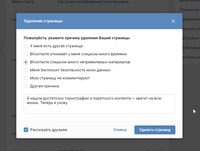
3. Открывшиеся настройки прокрутите колёсиком мышки вниз. Найдите в «подвале» сайта (нижней его части) ссылку «удалить свою страницу» и пройдите по ней.
4. После этих действий, система соцсети Вконтакте попросит указать причину, из-за которой вы решили навсегда удалить свой аккаунт.
Выберите свой вариант из предложенных. Если такового нет, укажите «Другая причина» и в нижерасположенной форме оставьте краткий комментарий, объясняющий почему вы больше не хотите видеть собственную страницу Вконтакте. Здесь мо
inet-use.ru
Как удалить аккаунт в Telegram — инструкция
06 Февраля, 2021, 16:01
90943
Редакция AIN. UA рассказывает, как удалить аккаунт в Telegram. В подробной инструкции.
UA рассказывает, как удалить аккаунт в Telegram. В подробной инструкции.
Экспорт своих данных
Если пользователь хочет выкачать свои данные из Telegram перед удалением, нужно:
- Зайти в «Настройки» (иконка в левом верхнем углу приложения, три горизонтальные линии).
- В настройках выбрать опцию Advanced (есть только в десктопной версии Telegram). В ней найти пункт «Экспортировать данные Telegram» (Export Telegram Data).
- Затем выбрать тип данных, которые нужны (контакты, содержимое чатов и т.д.) и скачать их.
Как удалить аккаунт в Telegram
Есть два способа удалить свой аккаунт.
Telegram сам деактивирует аккаунт пользователя, если тот давненько туда не заходил. По умолчанию, этот период установлен на полгода, но его можно поменять в настройках.
Для этого нужно:
- Зайти в настройки, по иконке в верхнем левом углу, а затем выбрать вкладку «Приватность и безопасность».

- Дойти до пункта «Удалить мой аккаунт» и в нем выбрать период.
- Установить период на минимальное значение — один месяц и не заходить в приложение в это время. Через месяц Telegram удалит аккаунт.
Если же пользователь не хочет ждать месяц, есть более быстрый способ. Для этого:
- Нужно зайти на официальный сервис Telegram для удаления аккаунта и авторизироваться там с помощью номера телефона, который привязан к учетной записи. Telegram пришлет код подтверждения не в SMS, а в свое же приложение.
- После авторизации появится список действий, среди которых и удаление аккаунта:
- Сервис предложит указать причину, по которой пользователь хочет удалить аккаунт. Также пользователя предупредят о том, что все сообщения и контакты будут удалены без возможности восстановления. Но группы и каналы, которые создавал пользователь, останутся в онлайне. Если пользователь был там единственным админом, Telegram назначит на эту должность рандомно выбранного активного участника.

- Затем нужно нажать кнопку «Удалить мой аккаунт» и еще раз подтвердить свое решение.
- После этого еще несколько дней нельзя будет завести новый аккаунт Telegram с этого же номера.
- В Telegram утверждают, что стирают все данные пользователя после удаления его аккаунта. Например, если пользователь спустя какое-то время зарегистрирует новый аккаунт с того же номера, старые сообщения, чаты и группы не будут ему доступны.
Больше о том, как удалить свой Telegram-аккаунт, можно почитать здесь.
Читайте также:
Как удалить вк не заходя в. Как легко и быстро удалить страницу вк в новой версии
Всем привет! В современном мире, мало кто захочет полностью отказаться от пользования социальными сетями и . Ведь для многих — это не просто отличный повод скоротать время, пообщаться с друзьями или родственниками, но еще и работа или бизнес. Хотя, с другой стороны некоторые люди стали просто зависимыми от современных социальных сетей и уже не могут самостоятельно выбраться из этой западни. Ведь насколько полезнее было бы просто выйти на улицу и прогуляться с друзьями либо навестить родных людей, а не сидеть в Вконтакте. Некоторые пользователи, чтобы уйти от зависимости задаются вопросом: «Как удалить страницу в Вк?». Разумеется, это невыход из ситуации, так как вместо удаленной страницы можно создать несколько новых, но все же если у вас есть цель избавиться от интернет-зависимости или вы просто хотите удалить ненужный аккаунт социальной сети Vkontakte, то давайте рассмотрим, как это сделать.
Ведь для многих — это не просто отличный повод скоротать время, пообщаться с друзьями или родственниками, но еще и работа или бизнес. Хотя, с другой стороны некоторые люди стали просто зависимыми от современных социальных сетей и уже не могут самостоятельно выбраться из этой западни. Ведь насколько полезнее было бы просто выйти на улицу и прогуляться с друзьями либо навестить родных людей, а не сидеть в Вконтакте. Некоторые пользователи, чтобы уйти от зависимости задаются вопросом: «Как удалить страницу в Вк?». Разумеется, это невыход из ситуации, так как вместо удаленной страницы можно создать несколько новых, но все же если у вас есть цель избавиться от интернет-зависимости или вы просто хотите удалить ненужный аккаунт социальной сети Vkontakte, то давайте рассмотрим, как это сделать.
Первый способ подразумевает быструю блокировку аккаунта. В данном случае, все пользователи, которые хотят попасть к вам на страницу, будут видеть, что она заблокирована. Данный способ хорош тем, что владелец аккаунта зайти в свой профиль сможет без каких-либо ограничений.
Второй способ подразумевает полное удаление аккаунта с сервиса навсегда. Правда, перед тем, чтобы узнать, как удалить страницу в Вк, вы должны ознакомиться с некоторыми правилами.
Как удалить страницу в Вк с телефона или компьютера навсегда.
Удалить свой аккаунт Вконтакте вы можете с любого устройства, будь то смартфон, планшет или компьютер. Хотелось бы обратить ваше внимание только на тот момент, что через мобильное приложение удалиться с сервиса у вас не получится, сделать это можно только при помощи . Поэтому, все действия для разных устройств будут одинаковыми. Для выполнения поставленной задачи следует выполнить условия, описанные ниже:
Все, после этих действий ваш профиль в социальной сети Вконтакте будет недоступен. А основная страница вашего аккаунта примет специальный вид, по которому пользователи, желающие зайти к вам на страницу, будут видеть, что она удалена. Хочется отметить тот факт, что после удаления, вас уже не смогут найти в поиске.
Обратите внимание! После проделанных выше действий данные о вас будут храниться в базе Вк еще около года. Поэтому, вы не сможете зарегистрировать новый аккаунт, привязанный к одному и тому же номеру телефона.
Если ваш аккаунт был удален злоумышленниками или вами случайно, то чтобы его быстро восстановить необходимо на главной странице нажать на кнопку «Восстановить свою страницу».
Кстати, на странице восстановления, будет указана дата, когда ваш аккаунт будет полностью удален с базы. Поэтому, если вы хотите, чтобы информация о вас исчезла навсегда, то придется запастись терпением.
Обратите внимание! Если по каким-то причинам, вы временно будете восстанавливать доступ к странице, то дата отсчета для удаления так же изменится, поэтому подумайте несколько раз.
Как временно заморозить аккаунт Вконтакте
Если по определенным причинам вы не хотите удалять аккаунт из социальной сети, но вам необходимо скрыть личные данные от окружающих, то можно воспользоваться заморозкой страницы. Плюс данного метода состоит в том, что для вас доступ к странице никак не будет ограничен, а также вы сможете снять заморозку в любое время.
Совет! При установке заморозки аккаунта, удалятся все пользовательские данные и файлы.
Поэтому, если вы решили выполнить временное отключение аккаунта делаем следующее:
После проделанных настроек, вернитесь на свою страницу и удалите со стены все записи, а также файлы видео и музыки.
В заключении, удалите всех ваших друзей, для этого выбираем нужный контакт. Жмем на кнопку в виде трех точек и выбираем «Убрать из друзей». Если хотите, чтобы вас не смогли найти в поиске, можете изменить пользовательское имя и пол. Теперь все, ваша страница будет заморожена.
Удаляем страницу Вконтакте через пользовательские настройки.
Данный способ более быстрый, так как вам не придется вручную удалять всех своих друзей и медиа файлы, которых у вас накопилось скорее всего достаточно много. В данном варианте мы с вами просто установим новые настройки профиля.
Совет! Данный метод будет более быстрым, но вы должны выполнить все условия, описанные ниже.
После выполненных настроек, система подумает, что владелец аккаунта добровольно от него отказался и автоматически удалит ваш профиль примерно через 3 месяца. При этом учетные данные, привязанные к данному аккаунту освободятся. Если вы обратили внимание, это более быстрый метод, как удалить страницу в ВК.
Несмотря на общепризнанную любовь к этому способу общения, остается актуальным вопрос как удалить страницу в Контакте. Ведь не все пользуются развлекательным сайтом по назначению.
Вариант №1: Изменить настройки на странице
Читайте также: ТОП-5 Способов как удалить все записи на стене в Вконтакте (VK)
Удаление страницы ВКонтакте имеет преимущество в том, что навсегда она исчезнет сравнительно в очень короткий срок, а именно через 5 месяцев. Так что, если вы передумаете — всегда можете восстановить страницу.
Способ, конечно, немного мудреный, но он прекрасно подходит тем, кто не хочет ждать по полгода, пока его профиль растворится безвозвратно.
Нужно зайти в «мои настройки». Выбрать подпункт «Приватность» . Теперь необходимо перевести все разделы в режим, когда информация видна только пользователю – «только я» , «никто» . Затем выйти из ВКонтакте и больше не заходить.
Переводим все пункты в режим «Только я»
Переводим все пункты в режим «Никто»
Вариант №2: привести в действие пункт «удалить»
Читайте также: 7 причин почему нельзя зайти на свою страницу ВКонтакте
Заходим ВКонтакт в раздел «Мои настройки» , опускаемся вниз, где заканчиваются все пометки, и находим надпись, которая является и ссылкой «вы можете удалить свою страницу».
Кликнув на нее, появляется окошко, где нужно указать причину, по которой вы покидаете сайт.
Если воспользоваться галочкой «рассказать друзьям» — новость облетит всех. Теперь нажимайте на кнопку «удалить страницу» . Все готово.
Вас перенаправят на страничку, где будет указано в течение, какого времени ее можно восстановить.
Этот способ, как удалить страницу ВКонтакте, имеет более долгие временные рамки — 7 месяцев. По истечению срока ваша страница будет выглядеть примерно так.
Что бы восстановить доступ, надо будет зайти на страницу, ввести логин и пароль и нажать кнопку «восстановить». Но лишь в период до семи месяцев.
Вариант №3: заморозить аккаунт
Читайте также:
Этот способ не удаляет страничку в прямом смысле, а лишь делает так, что б никто и никогда ее не нашел.
Просто удаляете все существующие записи, меняете имя, фамилию, удаляете фото. Ограничиваете связь с собой в пункте «мои настройки» . Теперь вас не существует.
Как удалить страницу ВКонтакте навсегда
Читайте также: 6 Способов: Как скачать видео с ВКонтакте (VK) на телефон
Как удалить страницу ВКонтакте навсегда – вопрос очень актуальный. Администрация сайта придумала множество уловок, которые запрещают сразу и безвозвратно избавиться от странички.
А вдруг пожалеете и захотите восстановить? Ведь столько друзей там. Но иногда действительно бывают случаи, в которых нужно удалить аккаунт и никогда его больше не использовать.
Для бесповоротного удаления страницы, нужно открепить номер телефона, на который приходят оповещения ВКонтакте.
Если кто-то захочет взломать ваш аккаунт и пользоваться им по каким-либо причинам — ему этого не удастся.
При входе на страницу запрашивается код активации, а он будет получен на номер, который ранее был привязан к Вконтакте. Без телефона восстановить доступ никаким образом не удастся.
Как открепить телефонный номер:
Читайте также:
Так же, и без вашего участия страничку могут заморозить навсегда, стоит всего лишь постоянно нарушать правила сайта.
Выглядит это так:
Блокировка страницы администрацией сайта
Каждый пользователь сайта «ВКонтакте» имеет право удалить свою страницу, но сделать это он может разными способами. Также есть альтернативы, позволяющие не удалять аккаунт. .
Зачем удалять учётную запись в ВК
Стирать страницу можно для того, чтобы отвязать от неё телефон. Нужно это в том случае, если есть потребность завести на занятый номер новую учётную запись.
Удалять аккаунт можно и по другим личным причинам. Каким — не важно, так как спрашивать, почему вы решили избавиться от страницы, никто не будет.
Как стереть страницу
Самый простой способ удалить аккаунт — через настройки страницы. Этот вариант доступен только в десктопной версии сайта. То есть через официальное приложение на IOS или Android вы воспользоваться им не сможете. Но удалить учётную запись с мобильного устройства тоже можно: нужно войти на свою страницу через браузер, а не приложение. Чтобы выполнить удаление в браузерной версии сайта на компьютере, телефоне или планшете, достаточно выполнить следующие действия:
Видео: удаление и восстановление страницы
Удаление через техническую поддержку
Это дополнительный способ удаления, использовать который стоит только в том случае, если вышеописанный метод в вашем случае не работает. Для удаления страницы вы можете обратиться в техническую поддержку сайта (https://vk.com/support?act=new), подробно описав причину, по которой вы не можете удалить страницу стандартным способом.
Отправляем запрос на удаление страницы в техническую поддержку
Минус этого варианта заключается в том, что ответ от поддержки может идти несколько суток. При этом не факт, что поддержка сразу согласится удалить аккаунт, возможно, от вас потребуют дополнительные данные или действия для удостоверения личности.
Как ускорить процесс
Как было сказано выше, после удаления аккаунта у вас появится возможность восстановить его в течение полугода. Но процесс можно ускорить в любой момент, если зарегистрировать на номер, на который была оформлена удалённая страница, новую учётную запись. В этом случае старая страница окончательно будет удалена и возможности её восстановить не будет.
Очищение страницы «ВКонтакте»
Есть альтернатива удалению — вы можете очистить все данные, находящиеся на странице. Делать это придётся вручную, удаляя все фотографии, видеозаписи, музыку и другие файлы по отдельности. Но есть ещё более безопасный способ — скрыть видимость всех элементов вашей страницы. Используя этот метод, вы можете сделать невидимыми фото, видео, музыку и остальные файлы для всех друзей, подписчиков или только определённых пользователей.
Используя этот метод с настройками приватности, вы сохраните свою страницу и все данные, на ней находящиеся.
Удаление публичной страницы
Чтобы удалить группу, паблик или же публичную страницу, нужно выполнить следующие действия:
Ситуации, когда избавиться от страницы в ВК может быть сложно
Если у вас сложилась другая ситуация, в которой нельзя удалить страницу через настройки аккаунта или создание новой учётной записи на старый номер, то обратитесь в службу поддержки, подробно описав, почему вам не подходят все вышеописанные способы.
По официальной статистике социальной сети каждый пятый зарегистрированный пользователь этой социальной сети раз в год подает заявку на удаление своего профиля. В результате удаляется не больше половины пользователей, остальные восстанавливают аккаунты.
Удаление профиля пользователя
Вот как удалить страницу в «ВКонтакте »:
Теперь профиль ВК удален, но все данные будут храниться на серверах соцсети еще полгода на случай, если человек передумает. Это простой способ, как можно временно удалить страницу в ВК с компьютера на срок до 7 месяцев, а потом восстановить ее в прежнем виде.
При любом способе удаления все лайки и комментарии автоматически не удаляться, а будут показываться по-прежнему, с тем именем и фамилией, которые были указаны в профиле во время удаления! Поэтому перед удалением можно сменить эти данные на что-то нейтральное.
Удаление старой или взломанной страницы
Этот способ подходит, когда человек забыл свой пароль или его аккаунт взломали и войти в него невозможно. Остро встает вопрос, как удалить старую страницу в ВК . Это возможно при условии, что были указаны настоящие данные: фамилия, имя, дата рождения. Их придется подтвердить. Восстановить страницу на имя «Безбашенного Эльфа» или «Милой Кошечки» без единой настоящей фотографии этим способом не удастся!
Полное удаление информации о себе
Для тех, кто решительно настроен и думает, как удалить страницу «ВКонтакте » навсегда, есть следующие рекомендации:
- Сменить адрес электронной почты на специально созданный ящик с произвольными именем и фамилией.
- Сменить адрес страницы на случайный набор символов, чтобы скрыть id.
- Установить приватность «только я » во всех пунктах.
Теперь можно удалить свой аккаунт обычным способом. Техническая возможность восстановления в течение семи месяцев или 210 дней сохраняется и в этом случае, но страница будет пустая. Поэтому можно сказать, что профиль удаляется безвозвратно, и вопрос, как удалить страницу «ВКонтакте » навсегда без возможности восстановления, исчерпан. При восстановлении придется заполнять его заново.
Как удалить паблик в ВК
Возможности удалить сообщество технически не предусмотрено. Искать в настройках такую функцию, как «удалить группу» « ВКонтакте » бесполезно — ее просто нет.
Удалить паблик или группу может только создатель, владелец или администратор.
Технически пустая группа будет существовать, но ни просмотреть, ни добавить какую-либо информацию невозможно. Восстановить такое сообщество можно, но информацию и участников придется добавлять заново. В списке групп удаленное сообщество не будет показано. Чтобы восстановить его, необходимо знать id или короткую ссылку, перейдя по которой, подать заявку в группу, и снова получить доступ к управлению.
Заключение
В данной статье рассматривалось, как удалить страницу или паблик в «ВКонтакте ». Существует несколько способов: обратившись в техническую поддержку социальной сети или самостоятельно. Даже после удаления имеется возможность в течение нескольких дней, в зависимости от способа, восстановить удаленную страницу с потерей данных или даже в прежнем виде.
Видео по теме
Нет, ну а что в этом такого? — Быть может это временно, ведь у нас будет достаточно времени для восстановления странички — это в случае если приступ ломки по новостям и котяткам вас пересилят.
Ситуации бывают разные, порой удалить профиль в контакте просто жизненно необходимо — быть может вы бедная девушка, которую одолевает ваш бывший и желания пользоваться социальными сетями у вас нет. Вот вы и открыли Яндекс (или Google) и написали заветные слова — как удалить аккаунт в ВК, но не торопитесь, сейчас я проведу для вас небольшой ликбез…
Прежде чем удалить страничку ВК стоит подумать о последствиях — социальные сети слишком круто пустили корни в нашу жизнь и это не просто мессенджер. Многие мои знакомые использую VK для прослушивая музыки или смотрят фильмы — в случае если вы удалите страницу, то потеряете доступ ко всем этим данным… но у меня для вас есть решение.
Конечно же я не исключаю, что смысл вашего запроса как удалить страницу в вк полностью подразумевает полное уничтожение данных о вас прямо здесь и сейчас — об этом я и расскажу в первую очередь.
Как удалить профиль в контакте полностью
Удалить свою страницу ВК можно с любого устройства, даже с экрана смартфона. Однако для этого необходимо использовать браузер — через официальное приложение Вконтакте для iOS или Android у вас этого сделать не получится
В отличии от Одноклассников (хотя сейчас обе социальные сети принадлежат компании Mail, той самой которая придумала Амиго) в VK все логичнее и прозрачнее — удалиться из ВК не составит никаких проблем. Сейчас я на примере покажу процесс удаления аккаунта используя компьютер, а чуть ниже продублирую всю информацию для мобильной версии…
Шаг 1. Перейдите на страницу vk.com и введите учетные данные своей страницы (логин/номер телефона и пароль). Кликайте по аватарке в меню и выберите в выпадающем списке пункт «Настройки».
Шаг 2. На вкладке «Общее» прокрутите окно в самый низ и найдите там ссылку «Вы можете удалить свою страницу» — это именно то, что нам надо… ЖМЕМ!
Шаг 3. Само собой разработчикам необходимо знать, с какого перепуга вы решили отказаться от использования ВК и удаляете свою страницу вконтакте, поэтому попросят заполнить причину вашего решения. Вы можете проигнорировать и ничего не писать. Тут же можно рассказать всем вашим друзьям о вашем решении удалить страницу (не забудьте отметить этот пункт галочкой) и жмите «Удалить страницу».
Шаг 4. А вот и все — страница уже удалена, однако у вас еще есть время передумать (времени дофига на самом деле — пол года дают). Если вы вдруг передумали, то просто кликните по «Восстановить свою страницу» и вы в сию же секунду вернетесь ко всем прелестям социальных сетей как будто вы никогда страницу и не удаляли.
Интересное замечание: если вы передумали и восстановили страницу… а чуть позже решили опять удалить аккаунт, то отсчет до полного удаления стартанет заново и придется снова ждать пол года.
У ваших друзьях в ВК появится такая информация об удалении — они даже смогут обсудить ваш уход в реальный мир (ну а зачем еще социальные сети, если не обсудить человека?!)
На мобильной версии сайта (если вы зайдете с браузера на смартфоне) все немного иначе, но смысл не меняется — нам нужно перейти в «Настройки» «Учетная запись» и так же внизу кликнуть «Удалить свою страницу»
Как видите, ничего сложного в том, чтобы удалить свой профиль в контакте нет — все предельно просто и понятно. Обратите ваше внимание, что все лайки и комментарии к записям никуда не денутся, даже после полного удаления вашего аккаунта.
Временная заморозка аккаунта Вконтакте
Если вконтакте вас не отпускает и некоторый функционал социальной сети вам все же необходим, то можно выполнить некое подобие заморозки — просто потереть все данные и бонусом вообще сменить фамилию или вообще пол. Вы сможете слушать музыку, продолжить развивать свою ферму в ВК или следить за жизнью ваших знакомых (даже стебать в комментах можно)… но ваш профиль будет максимально закрыт от посторонних и другие пользователи просто не будут знать — кто вы?!
В данном случае мы удалим всю информацию о себе без возможности восстановления — у нас не будет возможности и времени вернуть все назад в случае, если вы передумаете
Шаг 1. Логинимся Вконтакте, кликаем по своей аватарке справа и выбираем пункт «Редактировать». На вкладке затираем все личные данные, которые могут вас выдать — не забываем про день рождения (хоть его никто и не вспомнит — вероятность спалиться есть.)
Шаг 2. На закладке «Контакты» тоже не забываем подчистить хвосты о себе (не забывайте сохранять изменения)
Шаг 3. Топаем в «Приватность» и выбираем везде где можно «Только я» или «Никто»
Проскроллив вниз найдите «Кому в интернете видна моя страница» и выберите «Только пользователи ВКонтакте». После всех этих манипуляций удалите все медиафайлы (видео, фото и музыку)… не забудьте про стену (Дуров, верни стену)
Шаг 4. Удалите всех своих друзей — сделать это очень просто. Переходим в меню «Друзья» слева и по одному удаляем — для этого напротив нужного товарища кликаем на «Три точки» и выбираем в выпадающем меню «Убрать из друзей»
Ну и в заключении — чтобы никто не догадался что это вы… можете сменить имя или фамилию на любые другие, чтобы вас не смогли найти поиском. Совершенно необязательно удалять свою страницу в ВК — можно использовать данный способ и продолжить пользоваться благами социальных сетей.
Как удалить ВКонтакте страницу — для экстремалов
Встречал в сети информацию о возможности выставить правильную комбинацию в приватности, якобы вы выражаете согласие на удаление и вас потрут с серверов вк… однако мне кажется такого способа не существует и информация на сайтах не соответствует действительности
Немногие знают, что в ВК существует огромное количество внутренних правил, с которыми вы согласились при регистрации (но кто их читает)… суть в том, что ели вы их нарушите — вас блокируют, а в дальнейшем удаляют.
Что можно нарушить? — Конечно не стоит призывать к экстремизму или прочим жестким вещам… достаточно засунуть свой аккаунт в любой сервис по накрутке лайков и пытаться лайкать всех подряд — если появилась капча, то вы на верном пути! Страницу заморозят а спустя некоторое время (у всех по разному) — удалят.
Выводы
Мы рассмотрели с вами несколько способов как удалить страницу ВК. На самом деле социальные сети позволяют нам оставаться на связи с родными и близкими… может и не стоит удалять свой аккаунт, а например воспользоваться заморозкой и попытаться обойтись малой кровью. Напишите в комментарии — зачем вы удаляетесь из ВКонтакте?!
Удаление аккаунта Вк — TSN
Подробнее о сайте знакомств spdate читайте здесь.
Регистрация Spdate
Существует множество сайтов знакомств, но лишь немногие из них действительно привлекают внимание поколения, которое выросло, наблюдая за эволюцией Интернета в гигантскую социальную сеть, как это происходит сейчас. SPdate здесь, чтобы заполнить эту квоту в изобилии.
Этот портал привлекает одиноких людей, которые обожают социальные сети и способы общения, которые они предлагают.Если вам нужна идея новостной ленты или лайков, то SPdate окажется для вас интересным и удобным. Основное внимание в локации уделяется общению, поэтому вы получите сложную утилиту чата, но не найдете экспресс-видео или изображения. И хотя другие сайты по ухаживанию за взрослыми продаются как абсолютно бесплатные, кажется, что вам нужно платить за использование основных опций, но это не относится к SPdate. Здесь вы сможете бесплатно создать учетную запись, после чего получать удовольствие от своего опыта столько времени, сколько вам нужно, не превращаясь в платного участника.
SPdate — одно из лучших мест для подключения к Интернету технологий для пользователей, которые не могут думать о своей жизни без веб-сайтов социальных сетей. Дизайн портала и предлагаемые варианты выбора представляют собой компиляцию основных платформ социальных сетей, но общение с помощью SPdate имеет четкий вектор — вы общаетесь, чтобы встретиться с одиночками, чтобы подключиться. Если вы ищете откровенные сайты знакомств, SPdate не оправдает ваших ожиданий, поскольку на шоу нет провокационных фильмов или фотографий.Эй братан!
Все выделено красным цветом с серым фоном, который бросается в глаза и запоминается. Хорошая новость заключается в том, что эта услуга полностью бесплатна, так как нет никаких вариантов для повышения вашего членства. Многие интернет-сайты, посвященные взаимоотношениям, заявляют, что они бесплатны, однако затем удивляют вас платой за дополнительные возможности, такие как возможность общаться с разными участниками. Тем не менее, этот сайт ухаживаний на 100% бесплатен для использования с большим количеством бесплатных функций. SPdate принадлежит к списку прекрасных веб-сайтов, но у него есть своя целевая группа.
SPdate Обзор
- На сайтах знакомств есть специальная часть, известная как сайты знакомств для взрослых или службы знакомств, где вы можете найти партнера для встречи на одну ночь или серии встреч.
- Как бы там ни было, SPdate имеет очень высокий общий балл, что делает его, вероятно, лучшим веб-сайтом для взаимоотношений, так что вы можете подключиться к нему.
- Он оценивает сайты для взрослых, чтобы помочь людям выбрать лучший сервис.
, который позволяет пользователям отправлять и получать мгновенные сообщения через свои профили Facebook.vk БЕСПЛАТНЫЕ ФИЛЬМЫ только на xxxpremiumpass.
Войдите в свой аккаунт на Strava. com Чтобы удалить вас vk. Ознакомьтесь с этим пошаговым руководством со скриншотами, демонстрирующим способ полного удаления учетной записи YouTube — без удаления вашей учетной записи Google.
Судя по тому, что вы увидите, это больше похоже на сайт социального сообщества, где вы сможете общаться в чате, делиться фотографиями и другими общими вещами. Так что их основная преданность — 21-35 лет (в среднем, не является обязательной) в поисках связи и любви к общению.Вдобавок он имеет алгоритмы, сопоставимые с Tinder, что делает его еще проще в использовании. Прокрутите вниз до нижней части веб-страницы и нажмите «удалить свою учетную запись».
Так что это больше похоже на Facebook, чем на другие сайты ухаживания. Веб-сайт знакомств SPdate был собственностью так называемой Digital International Inc. Они существуют как платформа, на которой люди могут найти свои связи. Обычно они не для женатых или пожилых людей.
Теперь, если вы можете полностью удалить свою учетную запись Facebook, войдите в учетную запись, которую хотите удалить, а затем нажмите следующую кнопку, которая приведет вас на официальную страницу справки Facebook для удаления вашей учетной записи, где вы будете запрашивается подтверждение того, что вы хотите удалить свою учетную запись и ответить на несколько контрольных вопросов. Нажмите «Удалить учетную запись» и проследите за действиями на дисплее. Если вы удалите свою учетную запись Uber, она, вероятно, будет немедленно деактивирована.Согласно интернет-рейтингу Alexa, VK. «После отмены подписки вам следует обратиться в службу поддержки клиентов, чтобы удалить свою учетную запись.
В этом видео рассказывается о том, как окончательно удалить свою учетную запись вконтакте в 2018 году. Не рекомендуется финансирование. В этом руководстве будут даны советы о том, как отменить бесплатную учетную запись на SPDate. conf и отложите его в сторону. com — самая важная база данных авиационных фотографий с более чем 4 миллионами показанных в Интернете фотографий!
Удалить рекламное ПО Vk Background Recolor (Руководство по удалению)
Vk Background Recolor — это рекламная программа, которая размещает рекламу на веб-страницах во время просмотра веб-страниц.Когда вы просматриваете веб-страницы, пока установлено это рекламное ПО, Vk Background Recolor будет отображать навязчивую и нежелательную рекламу на веб-сайтах, которые затрудняют чтение содержимого сайта.
Что еще хуже, вы также обнаружите, что это рекламное ПО заставит ваш компьютер работать медленнее или ваш веб-браузер зависнет.
Что такое Vk Background Recolor?
Vk Background Recolor рекламируется как программа, которая позволит пользователям улучшить свои впечатления от использования определенной социальной сети.Хотя это может показаться полезным сервисом, программа Vk Background Recolor может быть навязчивой и будет отображать рекламу, хотите вы этого или нет.
После установки расширение Vk Background Recolor для браузера будет отображать рекламные баннеры, всплывающие рекламные объявления и текстовые объявления, заявив, что они предоставляются вам с помощью Vk Background Recolor. Рекламы Vk Background Recolor будут иметь другой текст под всплывающим окном: «При поддержке Vk Background Recolor», «Принесено вам Vk Background Recolor», «Вы получили премиальное предложение от Vk Background Recolor» или «Реклама от Vk Background Recolor ».
Эти объявления предназначены для продвижения установки дополнительного сомнительного контента, включая панели инструментов веб-браузера, утилиты оптимизации и другие продукты, чтобы издатель Vk Background Recolor мог получать доход от оплаты за клик.
При заражении с помощью Vk Background Recolor общие симптомы включают:
- Рекламные баннеры внедряются на веб-страницы, которые вы посещаете.
- Случайный текст веб-страницы превращается в гиперссылки.
- Появляются всплывающие окна браузера, в которых рекомендуются поддельные обновления или другое программное обеспечение.
- Другие нежелательные рекламные программы могут быть установлены без ведома пользователя.
Как Vk Background Recolor попал на мой компьютер?
Vk Background Recolor — это рекламная программа, которая обычно идет в комплекте с другими бесплатными программами, которые вы загружаете из Интернета.
К сожалению, некоторые бесплатные загрузки не содержат адекватных сведений о том, что другое программное обеспечение также будет установлено, и вы можете обнаружить, что установили Vk Background Recolor без вашего ведома.Чаще всего Vk Background Recolor входит в состав установщиков из Cnet, Softonic или других подобных пользовательских сторонних установщиков.
Вы всегда должны обращать внимание при установке программного обеспечения, потому что часто установщик программного обеспечения включает дополнительные установки, такие как это рекламное ПО Vk Background Recolor. Будьте очень осторожны с тем, что вы соглашаетесь установить.
Всегда выбирайте выборочную установку и снимайте выделение со всего, что вам незнакомо, особенно дополнительного программного обеспечения, которое вы никогда не хотели загружать и устанавливать в первую очередь.
Само собой разумеется, что вы не должны устанавливать программное обеспечение, которому вы не доверяете.
Как удалить Vk Background Recolor Ads (Руководство по удалению вирусов)
Эта страница представляет собой подробное руководство по удалению рекламного ПО Vk Background Recolor с вашего компьютера, а также любых других рекламных программ, которые могли быть установлены в процессе установки.
Пожалуйста, выполните все шаги в правильном порядке. Если у вас есть какие-либо вопросы или сомнения в любой момент, STOP и обратитесь к нам за помощью .
ШАГ 1 : Удалить Vk Background Recolor из Windows
ШАГ 2 : Удалить рекламное ПО «Ads by Vk Background Recolor» с помощью AdwCleaner
ШАГ 3 : Удалить Vk Background Recolor рекламное ПО с помощью Malwarebytes Anti-Malware
ШАГ 4 : Дважды проверьте вредоносное ПО «Ads by Vk Background Recolor» с помощью HitmanPro
(необязательно). ШАГ 5 : сбросьте настройки Internet Explorer, Firefox или Google Chrome, чтобы удалить Vk Background Recolor Ads
ШАГ 1: Удалите Vk Background Recolor из Windows
На этом первом этапе мы попытаемся определить и удалить любую вредоносную программу, которая может быть установлена на вашем компьютере.
- Перейти в меню удаления.
- Когда отобразится экран « Программы и компоненты », прокрутите список установленных программ и удалите «Vk Background Recolor» .
Вредоносная программа может иметь на вашем компьютере другое имя. Чтобы просмотреть последние установленные программы, вы можете щелкнуть столбец « Установлено на », чтобы отсортировать программы по дате установки. Прокрутите список и удалите все нежелательные или неизвестные программы.Если у вас возникли проблемы при попытке удалить программу Vk Background Recolor, вы можете использовать Revo Uninstaller , чтобы полностью удалить эту нежелательную программу с вашего компьютера.Если вы не можете найти на своем компьютере какие-либо нежелательные или неизвестные программы, тогда вы можете перейти к следующему шагу .
ШАГ 2. Удалите рекламное ПО «Ads by Vk Background Recolor» с помощью AdwCleaner
.Утилита AdwCleaner просканирует ваш компьютер на наличие рекламного ПО Vk Background Recolor и других нежелательных расширений браузера, которые могли быть установлены на ваш компьютер без вашего ведома.
- Вы можете скачать AdwCleaner по ссылке ниже.
ССЫЛКА ДЛЯ ЗАГРУЗКИ ADWCLEANER ( Эта ссылка откроет новую веб-страницу, с которой вы можете загрузить «AdwCleaner» ) - Перед запуском AdwCleaner закройте веб-браузер, затем дважды щелкните значок AdwCleaner .
Если Windows предложит вам запускать AdwCleaner или нет, позвольте ему запуститься. - Когда откроется программа AdwCleaner, нажмите кнопку « Сканировать », как показано ниже.
AdwCleaner начнет поиск рекламного ПО и других вредоносных файлов, которые могут быть установлены на вашем компьютере. - Чтобы удалить вредоносные файлы, обнаруженные на предыдущем шаге, нажмите кнопку « Очистка ».
- AdwCleaner предложит вам сохранить все открытые файлы или документы, так как программе потребуется перезагрузить компьютер, чтобы завершить процесс очистки. Пожалуйста, сделайте это, а затем нажмите кнопку « OK ».
Когда ваш компьютер перезагружается и вы вошли в систему, AdwCleaner автоматически откроет файл журнала, содержащий файлы, ключи реестра и программы, которые были удалены с вашего компьютера.
ШАГ 3: Удалить фон Vk Перекрасить рекламное ПО с помощью Malwarebytes Anti-Malware
Malwarebytes Anti-Malware Free использует передовые технологии для обнаружения и удаления всех следов вредоносных программ, включая червей, троянов, руткиты, мошенников, программы дозвона, шпионское ПО и многое другое.
Важно отметить, что Malwarebytes Anti-Malware работает хорошо и должен работать вместе с антивирусным программным обеспечением без конфликтов.
- Вы можете загрузить Malwarebytes Anti-Malware по ссылке ниже.
ССЫЛКА ДЛЯ ЗАГРУЗКИ ПРОГРАММНОГО ОБЕСПЕЧЕНИЯ ПРОГРАММНОГО ОБЕСПЕЧЕНИЯ ПРОГРАММНОГО ОБЕСПЕЧЕНИЯ (Эта ссылка откроет новую веб-страницу, с которой вы можете загрузить «Malwarebytes Anti-Malware Free») - После загрузки закройте все программы, затем дважды щелкните значок на рабочем столе с именем « mbam-setup» , чтобы начать установку Malwarebytes Anti-Malware.
Вам может быть представлено диалоговое окно «Контроль учетных записей пользователей», в котором вас спросят, хотите ли вы запустить этот файл. В этом случае следует щелкнуть « Да », чтобы продолжить установку. - Когда начнется установка, вы увидите мастер установки Malwarebytes Anti-Malware Setup Wizard , который проведет вас через процесс установки.
Чтобы установить Malwarebytes Anti-Malware на свой компьютер, продолжайте следовать подсказкам , нажав кнопку « Далее ». - После установки Malwarebytes Anti-Malware запустится автоматически, и вы увидите сообщение о том, что вам следует обновить программу, и что сканирование никогда не запускалось в вашей системе.Чтобы начать сканирование системы, вы можете нажать кнопку « Сканировать сейчас ».
- Malwarebytes Anti-Malware теперь начнет сканирование вашего компьютера на наличие рекламного ПО Vk Background Recolor. Когда программа Malwarebytes Anti-Malware сканирует, она будет выглядеть, как показано на рисунке ниже.
- Когда сканирование будет завершено, вам будет представлен экран, показывающий вредоносные программы, обнаруженные программой Malwarebytes Anti-Malware. Чтобы удалить вредоносные программы, обнаруженные Malwarebytes Anti-malware, нажмите кнопку « Удалить выбранное ».
Обратите внимание, что обнаруженные инфекции могут отличаться от показанных на изображении. - Malwarebytes Anti-Malware теперь помещает в карантин все обнаруженные вредоносные файлы и ключи реестра. При удалении файлов Malwarebytes Anti-Malware может потребовать перезагрузки, чтобы удалить некоторые из них. Если отображается сообщение о том, что необходимо перезагрузить компьютер, позвольте ему сделать это.
После перезагрузки компьютера вам следует открыть Malwarebytes Anti-Malware и выполнить еще одно сканирование « Threat Scan », чтобы убедиться в отсутствии оставшихся угроз
ШАГ 4. Дважды проверьте вредоносное ПО «Ads by Vk Background Recolor» с помощью HitmanPro
HitmanPro — это сканер второго мнения, предназначенный для защиты вашего компьютера от вредоносных программ (вирусов, троянов, руткитов и т. Д.)), которые заразили ваш компьютер, несмотря на все принятые вами меры безопасности (например, антивирусное программное обеспечение, брандмауэры и т. д.). HitmanPro разработан для совместной работы с существующими программами безопасности без каких-либо конфликтов. Он сканирует компьютер быстро (менее 5 минут) и не замедляет работу компьютера.
- Вы можете загрузить HitmanPro по следующей ссылке:
HITMANPRO СКАЧАТЬ ССЫЛКУ (Эта ссылка откроет новую веб-страницу, с которой вы можете загрузить «HitmanPro») - Дважды щелкните файл с именем « HitmanPro.exe »(для 32-битных версий Windows) или« HitmanPro_x64.exe »(для 64-битных версий Windows). Когда программа запустится, вам будет представлен начальный экран, как показано ниже.
Нажмите кнопку « Next », чтобы установить HitmanPro на свой компьютер. - HitmanPro начнет сканирование вашего компьютера на наличие вредоносного ПО Vk Background Recolor.
- По завершении отобразится список всех вредоносных программ, обнаруженных программой, как показано на изображении ниже.Нажмите кнопку « Next », чтобы удалить вредоносное ПО.
- Нажмите кнопку « Активировать бесплатную лицензию », чтобы начать 30-дневную бесплатную пробную версию и удалить все вредоносные файлы с вашего компьютера.
(Необязательно) ШАГ 5. Сбросьте настройки Internet Explorer, Firefox или Google Chrome, чтобы удалить Vk Background Recolor Ads
Если у вас по-прежнему возникают проблемы с рекламой Vk Background Recolor в Internet Explorer, Firefox или Chrome, нам нужно будет сбросить настройки вашего браузера до настроек по умолчанию.Этот шаг необходимо выполнить , только если ваши проблемы не были решены с помощью предыдущих шагов .
Сбросить Internet Explorer
Сбросить Mozilla Firefox
Если у вас возникли проблемы с Firefox, сбросьте его. Функция сброса устраняет многие проблемы, восстанавливая Firefox до заводского состояния по умолчанию, сохраняя при этом важную информацию, такую как закладки, пароли, информацию об автозаполнении веб-форм, историю просмотров и открытые вкладки.- В правом верхнем углу окна Firefox нажмите кнопку меню Firefox (), затем нажмите кнопку « Help » ().
- В меню Help выберите Troubleshooting Information .
Если у вас нет доступа к меню «Справка», введите about: support в адресной строке, чтобы открыть страницу с информацией об устранении неполадок. - Нажмите кнопку « Обновить Firefox » в правом верхнем углу страницы « Информация об устранении неполадок ».
- Чтобы продолжить, нажмите кнопку « Обновить Firefox » в новом открывшемся окне подтверждения.
- Firefox закроется и вернется к настройкам по умолчанию. Когда это будет сделано, появится окно со списком импортированной информации. Щелкните « Finish ».
Примечание : Ваш старый профиль Firefox будет помещен на ваш рабочий стол в папку с именем « Old Firefox Data ». Если сброс не устранил вашу проблему, вы можете восстановить некоторую несохраненную информацию, скопировав файлы в новый созданный профиль. Если эта папка вам больше не нужна, удалите ее, поскольку она содержит конфиденциальную информацию.
Сбросить Google Chrome
Приложение Chrome Cleanup Tool сканирует и удаляет программное обеспечение, которое может вызывать проблемы с Chrome, такие как сбои, необычные страницы запуска или панели инструментов, неожиданные объявления, от которых вы не можете избавиться, или иным образом изменяющие ваш опыт просмотра.- Вы можете загрузить Chrome Cleanup Tool по ссылке ниже.
ИНСТРУМЕНТ ДЛЯ ОЧИСТКИ ХРОМА ССЫЛКА ДЛЯ ЗАГРУЗКИ ( Эта ссылка откроет новую веб-страницу, с которой вы можете загрузить «Инструмент очистки Chrome» ) - Когда Chrome Cleanup Tool завершит загрузку, запустите эту программу, дважды щелкнув значок chrome_cleanup_tool , как показано ниже.
- Chrome Cleanup Tool теперь будет сканировать Google Chrome на предмет рекламного ПО и угонщиков браузера. Сканирование должно занять менее 1 минуты и сообщить, были ли обнаружены вредоносные программы. Если были обнаружены какие-либо вредоносные программы, нажмите кнопку « Удалить подозрительные программы » и дождитесь, пока инструмент сообщит вам, что процесс завершен.
Если Chrome Cleanup Tool не обнаружил ничего подозрительного, вы можете нажать кнопку «Продолжить» и перейти к следующему шагу. - Затем откроется новая вкладка в Google Chrome, предлагающая сбросить Chrome до настроек по умолчанию. Мы рекомендуем вам выполнить этот сброс, так как обычно это удаляет все угонщики браузера, которые могут повлиять на ваш браузер.
Теперь ваш компьютер не должен быть заражен рекламным ПО Vk Background Recolor.
Если вы все еще испытываете проблемы при попытке удалить всплывающие окна Vk Background Recolor с вашего компьютера, выполните одно из следующих действий:
Деинсталляция и удаление VK TypeHelp 1.3 Шаг за шагом
Вам нужно удалить VK TypeHelp 1.3, чтобы исправить некоторые проблемы? Вы ищете эффективное решение, чтобы полностью удалить его и полностью удалить все его файлы с вашего ПК? Не волнуйся! На этой странице представлена подробная инструкция, как полностью удалить VK TypeHelp 1.3.
Возможные проблемы при деинсталляции VK TypeHelp 1.3
* VK TypeHelp 1.3 не указан в списке «Программы и компоненты».
* У вас недостаточно прав для удаления ВКонтакте TypeHelp 1.3.
* Не удалось запустить файл, необходимый для завершения удаления.
* Произошла ошибка. Не все файлы были удалены.
* Другой процесс, использующий файл, останавливает удаление VK TypeHelp 1.3.
* Файлы и папки VK TypeHelp 1.3 можно найти на жестком диске после удаления.
VK TypeHelp 1.3 не может быть удален из-за множества других проблем. Неполное удаление VK TypeHelp 1.3 также может вызвать множество проблем.Итак, действительно важно полностью удалить VK TypeHelp 1.3 и удалить все его файлы.
Как полностью удалить VK TypeHelp 1.3?
Метод 1. Удалите VK TypeHelp 1.3 через Программы и компоненты.
Когда в вашей системе устанавливается новая программа, она добавляется в список «Программы и компоненты». Если вы хотите удалить программу, вы можете перейти в раздел «Программы и компоненты», чтобы удалить ее.Поэтому, когда вы хотите удалить VK TypeHelp 1.3, первое решение — удалить его через «Программы и компоненты».
Шаги:
а. Откройте «Программы и компоненты».Windows Vista и Windows 7
Щелкните Пуск , введите удалить программу в поле поиска программ и файлов и затем щелкните результат.
Windows 8, Windows 8.1 и Windows 10
Откройте меню WinX, удерживая вместе клавиши Windows и X , а затем щелкните Программы и компоненты .
г. Найдите в списке VK TypeHelp 1.3, щелкните по нему и затем нажмите Удалить , чтобы начать удаление.Способ 2. Удалите VK TypeHelp 1.3 с помощью файла uninstaller.exe.
Большинство компьютерных программ имеют исполняемый файл с именем uninst000.exe или uninstall.exe или что-то в этом роде. Вы можете найти эти файлы в установочной папке VK TypeHelp 1.3.
Шаги:
а. Заходим в установочную папку VK TypeHelp 1.3. г. Найдите файл uninstall.exe или unins000.exe. г. Дважды щелкните программу удаления и следуйте указаниям мастера, чтобы удалить VK TypeHelp 1.3.Способ 3: удалить VK TypeHelp 1.3 через Восстановление системы.
System Restore — это утилита, которая поставляется с операционными системами Windows и помогает пользователям компьютеров восстановить систему до предыдущего состояния и удалить программы, мешающие работе компьютера. Если вы создали точку восстановления системы перед установкой программы, вы можете использовать Восстановление системы, чтобы восстановить вашу систему и полностью удалить нежелательные программы, такие как VK TypeHelp 1.3. Вы должны сделать резервную копию ваших личных файлов и данных перед восстановлением системы.
Шаги:
а. Закройте все открытые файлы и программы. г. На рабочем столе щелкните правой кнопкой мыши Компьютер и выберите Свойства . Откроется системное окно. г. В левой части окна системы щелкните Защита системы . Откроется окно «Свойства системы». г. Щелкните Восстановление системы , откроется окно «Восстановление системы». e. Выберите Выберите другую точку восстановления и нажмите Далее . ф. Выберите дату и время из списка, а затем щелкните Далее . Вы должны знать, что все программы и драйверы, установленные после выбранной даты и времени, могут работать некорректно и, возможно, потребуется их переустановка. г. Нажмите Finish , когда появится окно «Подтвердите точку восстановления». ч. Щелкните Да , чтобы подтвердить еще раз.Метод 4: удалить VK TypeHelp 1.3 с помощью антивируса.
В настоящее время компьютерные вредоносные программы выглядят как обычные компьютерные приложения, но их гораздо труднее удалить с компьютера. Такие вредоносные программы попадают в компьютер с помощью троянов и шпионского ПО.Другие компьютерные вредоносные программы, такие как рекламное ПО или потенциально нежелательные программы, также очень трудно удалить. Обычно они устанавливаются в вашей системе в комплекте с бесплатным программным обеспечением, таким как запись видео, игры или конвертеры PDF. Они могут легко обойти обнаружение антивирусных программ в вашей системе. Если вы не можете удалить VK TypeHelp 1.3, как и другие программы, то стоит проверить, зловред это или нет. Нажмите и загрузите этот инструмент обнаружения вредоносных программ для бесплатного сканирования.
Метод 5: переустановить VK TypeHelp 1.3 для удаления.
Если файл, необходимый для удаления VK TypeHelp 1.3, поврежден или отсутствует, удалить программу невозможно. В таком случае переустановка VK TypeHelp 1.3 может помочь. Запустите установщик либо на исходном диске, либо в файле загрузки, чтобы переустановить программу еще раз. Иногда установщик также может позволить вам восстановить или удалить программу.
Метод 6. Используйте команду удаления, отображаемую в реестре.
Когда программа установлена на компьютере, Windows сохранит ее настройки и информацию в реестре, включая команду удаления для удаления программы. Вы можете попробовать этот метод, чтобы удалить VK TypeHelp 1.3. Пожалуйста, внимательно отредактируйте реестр, потому что любая ошибка может привести к сбою вашей системы.
Шаги:
а. Удерживайте клавиши Windows и R , чтобы открыть команду «Выполнить», введите в поле regedit и нажмите «ОК». г. Перейдите в следующий раздел реестра и найдите VK TypeHelp 1.3:HKEY_LOCAL_MACHINE \ SOFTWARE \ Microsoft \ Windows \ CurrentVersion \ Удалить
г. Дважды щелкните значение UninstallString и скопируйте его Value Data . г. Удерживайте клавиши Windows и R , чтобы открыть команду «Выполнить», вставьте данные значения в поле и нажмите ОК . e.
 Здесь вы увидите надпись «Вы можете удалить свою страницу». Она кликабельна – нажмите на нее;
Здесь вы увидите надпись «Вы можете удалить свою страницу». Она кликабельна – нажмите на нее; Страница должна стать полностью нулевой.
Страница должна стать полностью нулевой.